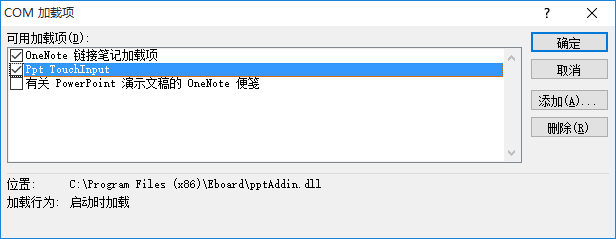常见问题及解决方案
(点击红色可跳转字体跳转到用户手册所对应的网页查看具体的操作细节)
问题现象:安装程序后软件不能自己启动(任务栏处没有应用通知显示)
解决方案:检查看是否有杀毒软件禁止开机启动Ebord应用程序,若有请设置为允许开机启动然后 重新启动电脑;如若还不能解决问题,可打开任务管理器,结束进程中所有的tvnserver进程,然后点击开始搜索运行同屏互动软件即可使用智慧课堂软件连接使用; 若以上方法都不能启动Eboard软件的请重新安装,安装前请先关闭所有的杀毒软件再安装。
问题现象:平板端显示已连接且有电脑桌面显示到平板端,但是操作电脑桌面电脑端无响应
解决方案:在360安全卫士设置安全防护中心中配置开发者模式。
问题现象:使用WIFI地址连接仍然不成功
解决方案:检查平板端与电脑是否属于同一网络环境,若不是请更换网络到同一网络环境下再尝试连接; 检测网络是否已通(运行cmd,ping你当前平板上连接选项上的地址)若不通请检查网线等是否连接正常。
问题现象:扫二维码不能成功连接(确定网络已通)
解决方案:点掉WIFI连接的停止连接后再扫描或关闭白板配置对话框重新打开对话框扫描二维码; 以上连接仍然不成功,请改用WIFI地址连接。
问题现象:点击二维码没有出现二维码
解决方案:打开TEMP(或temp)文件夹更改二维码默认打开方式或下载相应的看图软件,然后重新尝试。
问题现象:网络已通(能ping通),只能用WIFI地址连接(扫描二维码也不能成功连接)
解决方案:配置防火墙中允许的程序。
问题现象:平板端桌面模式或文档模式显示的不是本教室的电脑画面(或者是只有桌面模式,文档模式不显示)
解决方案:电脑端教室代码和其他的教室重了,更改教室代码
问题现象:加载项不在工具栏,在文档屏幕中间悬浮
解决方案:2003的office版本,不影响使用(可以选择安装其他高版本的OFFICE)
问题现象:打开OFFICE后文档工具栏没有加载项
解决方案(以32位Office为例):任意打开一个Word文档点击文件,点击选项,然后点击加载项,再点击COM加载项后面的转到,勾选Word TouchInput(或地址添加C:\Program Files (x86)\Eboard\ wordAddin.dll); 任意打开一个Ppt文档点击文件,点击选项,然后点击加载项,再点击COM加载项后面的转到,勾选Ppt TouchInput(或地址添加C:\Program Files (x86)\Eboard\ pptAddin.dll)。
PPT选项对话框
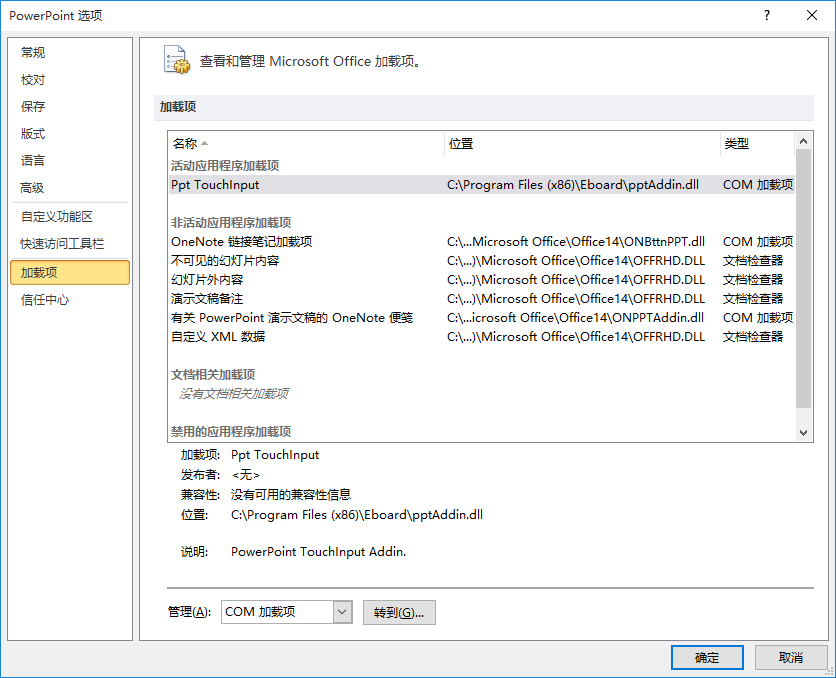
PPTCOM加载项对话框